クイックスタート: Elastic の使用を開始する
このクイックスタートでは、Azure portal を使用して Elastic のインスタンスと Azure ソリューションを統合します。
前提条件
- サブスクリプション所有者 - Elastic と Azure の統合は、Azure サブスクリプションの "所有者" または "共同作成者" アクセス許可を持つユーザーのみが作成できます。 設定を始める前に、適切なアクセス権があることを確認してください。
- シングル サインオン アプリ - シングル サインオン (SSO) により Azure portal と Elastic Cloud の間を自動的に移動できること。 このオプションは、すべての Azure ユーザーに対して自動的に有効になります。
プランを探す
Azure portal を使用して Elastic アプリケーションを見つけます。
Web ブラウザーで、Azure portal に移動してサインインします。
最近のセッションで Marketplace にアクセスした場合は、表示されているオプションからそのアイコンを選択します。 それ以外の場合は、Marketplace を検索します。
「Elastic」と検索し、利用可能なオファリングから [Elastic Cloud (Elasticsearch) - An Azure Native ISV Service] を選択します。
[Set up + subscribe](設定 + 登録) を選択します。
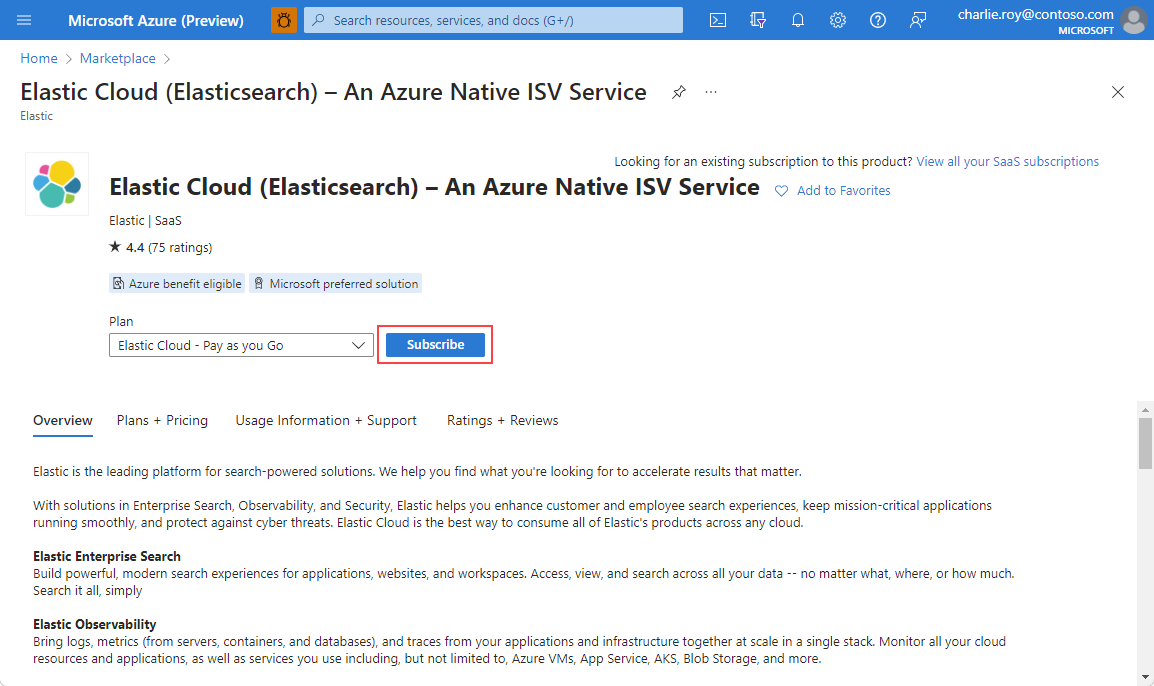
リソースを作成する
Elastic のオファーを選択すると、アプリケーションを設定できるようになります。
[Create Elastic Resource](Elastic リソースの作成) の [基本] ページで、次の値を指定します。
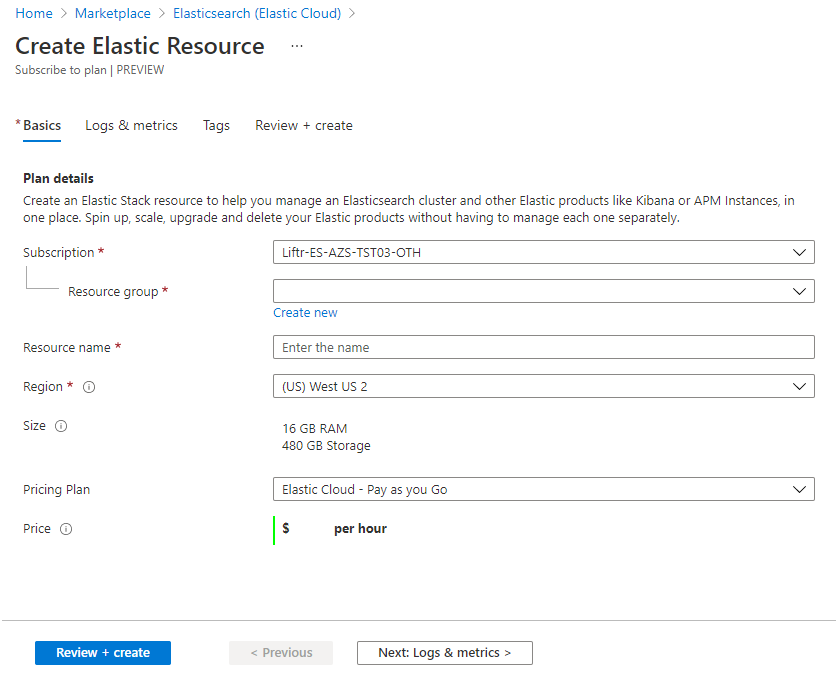
プロパティ 説明 サブスクリプション ドロップダウンから、所有者アクセス権のある Azure サブスクリプションを選択します。 リソース グループ 新しいリソース グループを作成するか、既存のリソース グループを使用するかを指定します。 リソース グループは、Azure ソリューションの関連するリソースを保持するコンテナーです。 詳しくは、Azure リソース グループの概要に関するページをご覧ください。 [Elastic account name](Elastic アカウント名) 作成する Elastic アカウントの名前を指定します [リージョン] デプロイ先のリージョンを選びます。 [料金プラン] 従量課金制。 価格 選択した Elastic プランに基づいて指定します。 完了したら、 [Next: Logs and Metrics](次へ: ログとメトリック) を選択します。
[Logs & metrics]\(ログとメトリック\) で、Elastic に送信するログを指定します。
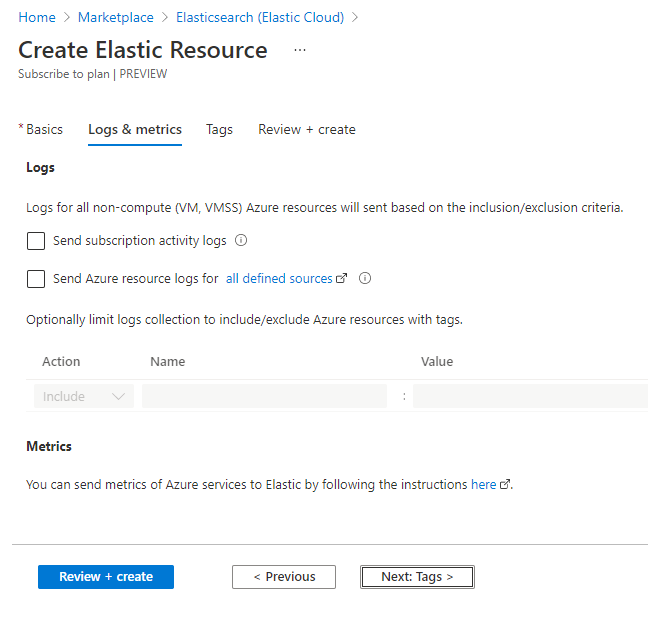
Azure から Elastic に出力できるログには 2 種類あります。
サブスクリプション ログでは、サブスクリプションの各 Azure リソースでの操作についての分析情報が管理プレーンから提供されます。 また、このログでは Service Health イベントで更新も提供されます。 アクティビティ ログを使用して、サブスクリプションのリソースに対して行われるすべての書き込み操作 (PUT、POST、DELETE) について、何を、誰が、いつ行ったのかを確認します。 Azure サブスクリプションごとに 1 つのアクティビティ ログがあります。
Azure リソース ログでは、データ プレーン内で発生した操作に関する分析情報が提供されます。 たとえば、キー コンテナーからのシークレットの取得や、データベースへの要求は、データ プレーン アクティビティです。 リソース ログの内容は、Azure サービスとリソースの種類によって異なります。 Azure リソース ログの種類は、[Azure Monitor Resource Log categories](Azure Monitor リソース ログのカテゴリ) に一覧表示されます。
ログを Elastic に送信する Azure リソースをフィルター処理するには、リソース タグを使用します。 ログを送信するためのタグ ルールは次のとおりです。
- 既定では、すべてのリソースのログが収集されます。
- Include タグが指定されたリソースは、ログを Elastic に送信します。
- Exclude タグが指定されたリソースは、ログを Elastic に送信しません。
- 含めるルールと除外するルールの間に競合がある場合は、除外するルールが優先されます。
[次へ: Azure OpenAI の構成] を選んで、Elastic の AI アシスタント内で使用できる Azure OpenAI コネクタを作成して構成します。
[Azure OpenAI の構成] で、コネクタの構成に必要な Azure OpenAI リソースとデプロイを指定します。 Elastic の AI アシスタントでのコネクタの使用を準備するため、デプロイの詳細 (URL、API キーなど) が Elastic に渡されます。
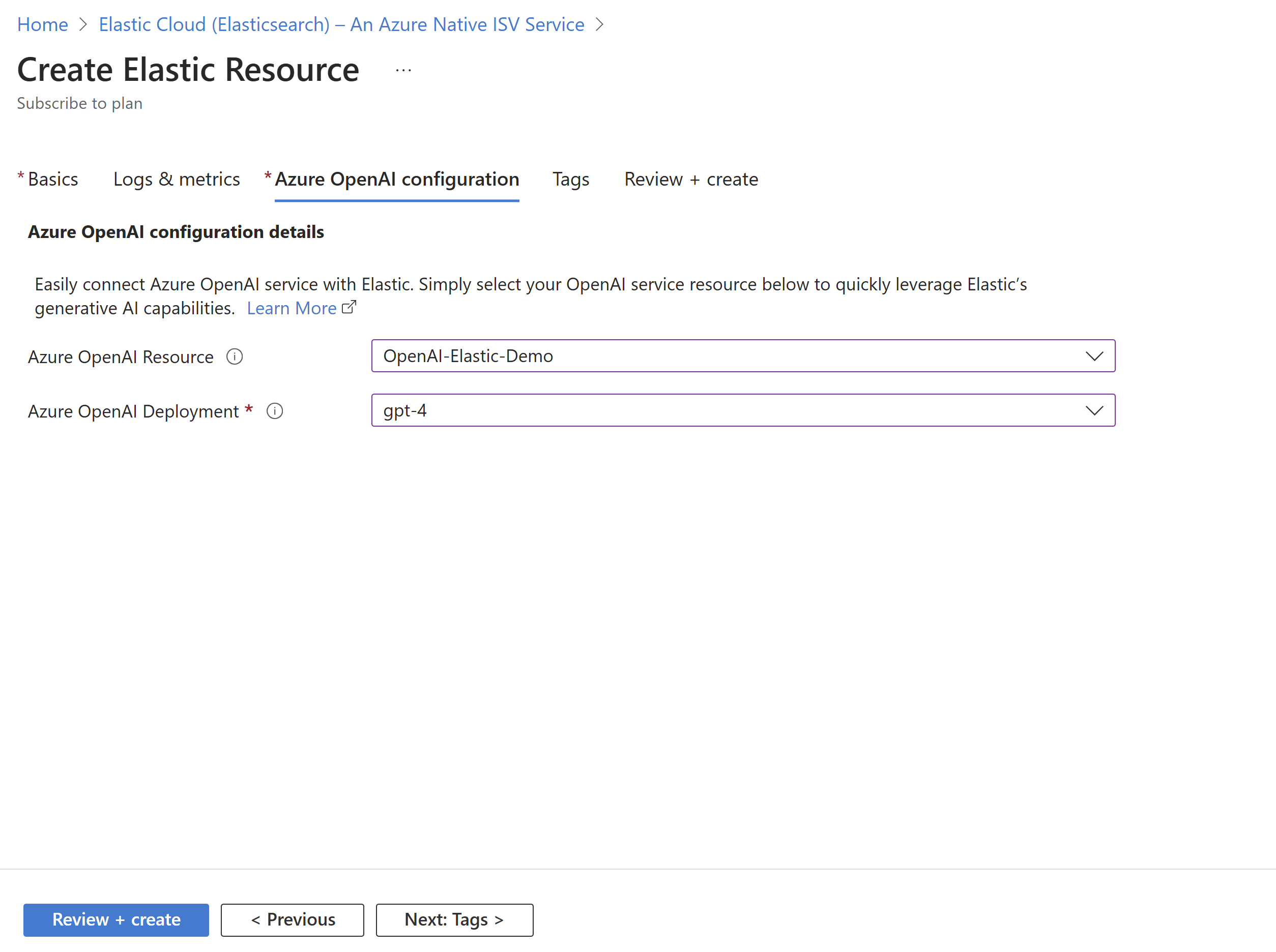
Note
現在サポートされているのは、テキストとチャットの入力候補モデル (gpt4 など) のデプロイのみです。 Elastic コネクタについて詳しくは、こちらをご覧ください。
[次へ: タグ] を選択して、新しい Elastic リソースのタグを設定します。
[タグ] で、新しい Elastic リソースのカスタム タグを追加します。 各タグは名前と値で構成されます。 タグの追加が終わったら、 [次へ: 確認と作成] を選択して、リソース作成の最後のステップに移動します。

[確認と作成] では、構成が検証されます。 前のフォームで行った選択を確認できます。 このオファリングの使用条件を確認することもできます。
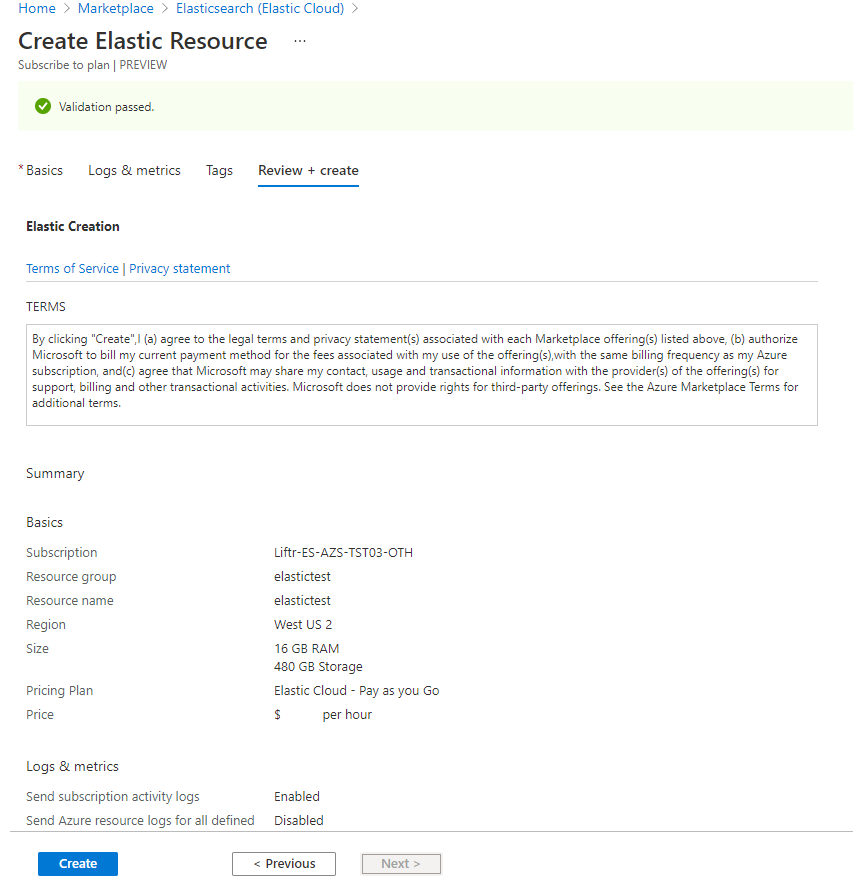
検証が成功し、条件を確認したら、 [作成] を選択します。
Azure によってデプロイが開始されます。
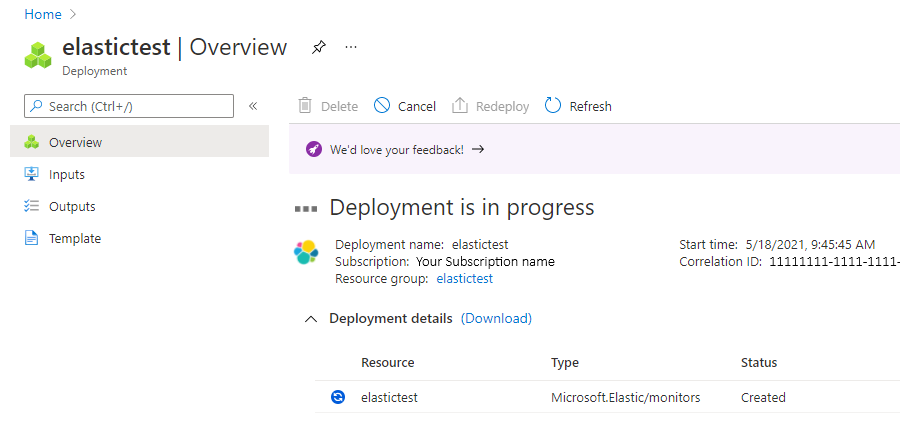
デプロイが完了したら、 [リソースに移動] を選択して、デプロイされたリソースを表示します。
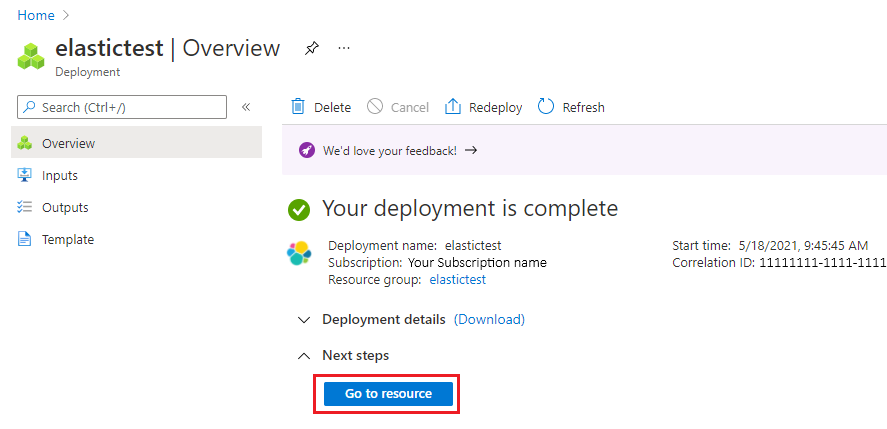
次のステップ
次での Elastic Cloud (Elasticsearch) - Azure Native ISV Service の概要